فیلتر صفحه هوشمند (SmartScreen Filter) در ویندوز 10 از شما در برابر اپلیکیشنهایی که سازنده آنها از سوی مایکروسافت تایید نشده است محافظت می کند، اما در صورتی که از امنیت نرم افزار مورد نظر اطلاع داشته باشید می توانید به سادگی این پیام را ببندید. در حالت کلی اکثر پیغامهایی که از طرف فیلتر صفحه هوشمند نمایش داده میشوند مربوط به سطح دسترسی هستند و پس از ورود شما به حساب اصلی ویندوز از بین میروند. اما مشکل اصلی هنگامی پیدا میشود که با پیام This App Can’t Run On Your PC از سوی این فیلتر مواجه شوید. در این پیغام تنها به شما پیشنهاد میشود که با سازنده اپلیکیشن تماس بگیرید و هیچ راه دیگری برای اجرای نرم افزار مورد نظر وجود ندارد. این پیغام ممکن است حتی برای اپلیکیشنهایی که پیش از این بدون مشکل اجرا میشدند نمایش داده شود. در ادامه روش حل پیام خطای This App Can’t Run On Your PC را مشاهده میکنید.
This App Can’t Run On Your PC
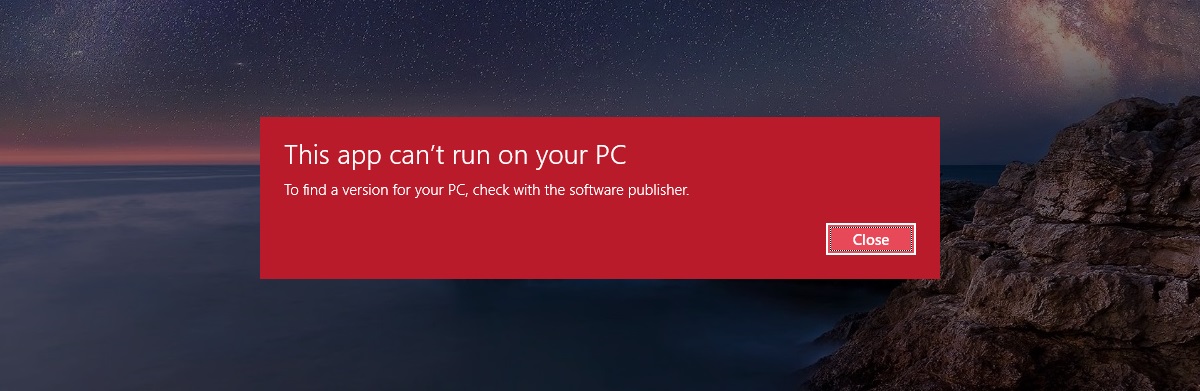
این پیام خطا معمولا به دلیل مطابقت نداشتن نسخه ویندوز 10 و اپلیکیشن نمایش داده میشود. البته این پیغام هنگامی که یکی از کاربران حسابهای غیراصلی کامپیوتر درخواست اجرای نرم افزاری با “اجازه دسترسی زیاد” داشته باشد نیز ظاهر میشود. این پیام خطا در هنگام نصب اپلیکیشنها نمایش داده می شود، به این ترتیب در صورتی که یک نرم افزار را به طور کامل روی کامپیوتر سوار کرده باشید امکان برخورد با این پیام را نخواهید داشت. برای حل این مشکل چند راه وجود دارد:
از اکانت ادمین استفاده کنید
هنگامی که با این پیام خطا مواجه شوید امکان دسترسی به حساب ادمین را نخواهید داشت. در صورتی که از یکی از حسابهای مهمان و غیراصلی کامپیوتر استفاده میکنید از آنها خارج شده و با استفاده از حساب کاربری ادمین وارد ویندوز شوید. اگر هنوز هنگام نصب اپلیکیشن با این پیام مواجه میشوید راه بعدی را امتحان کنید.
نسخه 32 بیت یا 64 بیت
در صورتی که از نسخه 32 بیتی ویندوز استفاده میکنید اما قصد دارید تا اپلیکیشنی 64 بیتی را نصب کنید با این پیام مواجه میشوید. همچنین در حالتی که کاربر نسخه 64 بیتی ویندوز باشید و اپلیکیشن شما 32 بیتی باشد این احتمال وجود دارد که پیام خطای This App Can’t Run On Your PC نمایش داده شود. در اینصورت تنها راه شما برای نصب این اپلیکیشن استفاده از نسخه یکسان با ویندوز است.
صفحههوشمند را غیرفعال کنید
اگر هر دو نکته بالا را بررسی کردهاید اما هنوز با این پیام مواجه میشوید شاید بهتر باشد تا فیلتر صفحه هوشمند را به کل غیرفعال کنید.
برای اینکار وارد کنترل پنل (Control Panel) شده و روی آیکون سیستم (System) کلیک کنید. از پنجره باز شده وارد امنیت (Security) و سپس امنیت و نگهداری (Security and Maintenance) شوید. در پنجره جدیدی که باز شده گزینه صفحه هوشمند ویندوز (Windows SmartScreen) را پیدا کرده و روی تغییر تنظیمات (Change Settings) که زیر آن قرار دارد کلیک کنید.
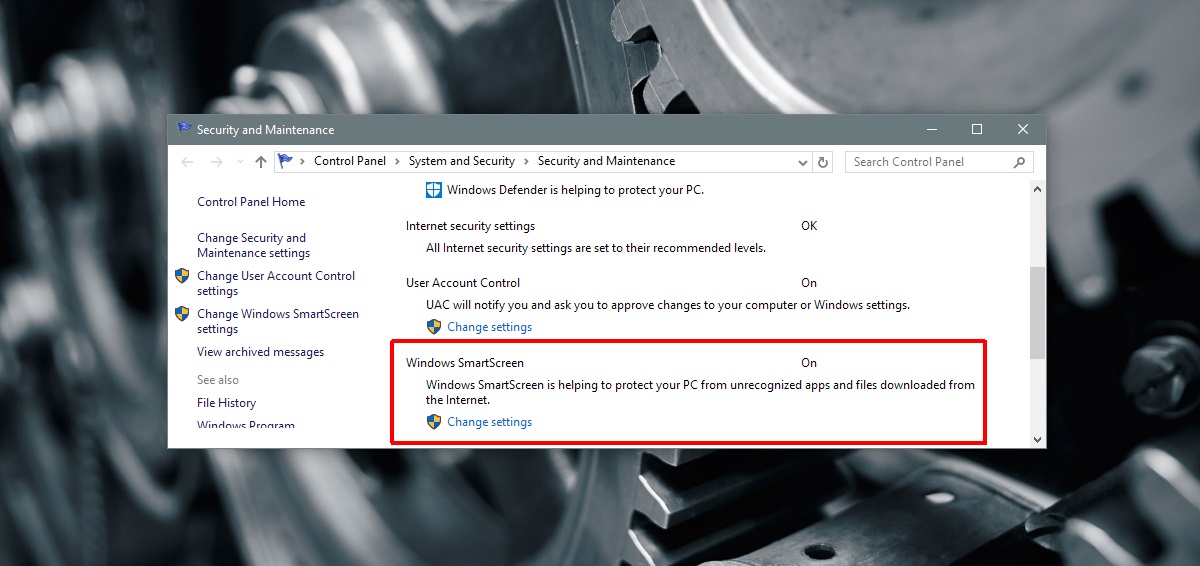
در صفحه تنظیمات گزینه Don’t do anything (turn off Windows SmartScreen) را انتخاب کنید.
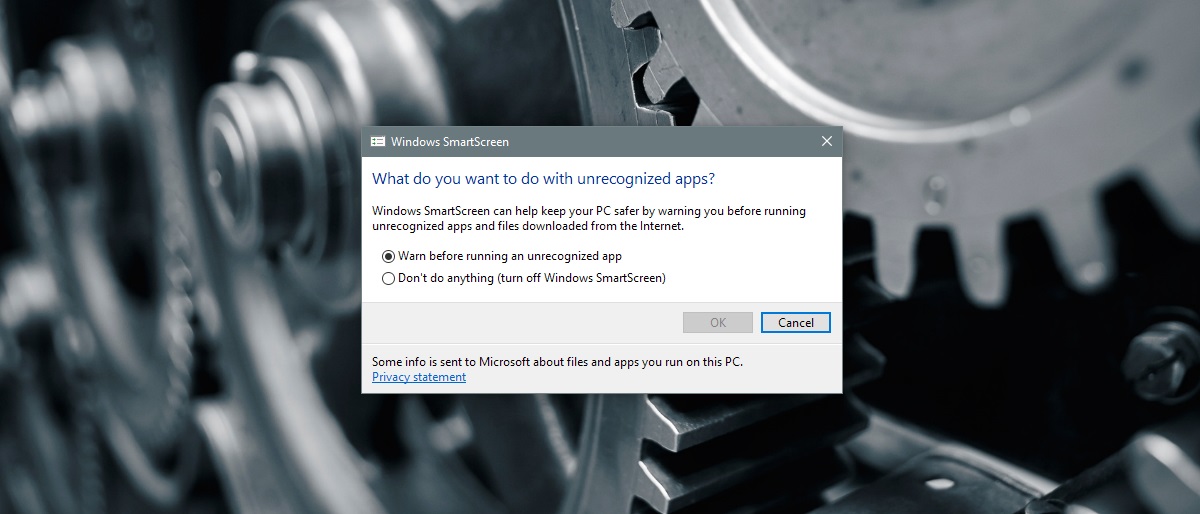
حالا دوباره با استفاده از اکانت ادمین خود اپلیکیشن مورد نظر را نصب کنید، در صورتی که هنوز امکان نصب اپلیکیشن وجود نداشته باشد به احتمال زیاد مشکل اصلی مربوط به نرم افزار است.
در این حالت باید منتظر آپدیتهای بعدی اپلیکیشن باشید و یا از نرم افزار مشابهی استفاده کنید. در صورتی که مشکل این پیام با خاموش کردن صفحه هوشمند حل شد حتما بعد از نصب اپلیکیشن مورد نظر آن را دوباره فعال کنید. غیرفعال کردن ویژگیهای امنیتی ویندوز به هیچ وجه کار عاقلانهای نیست.
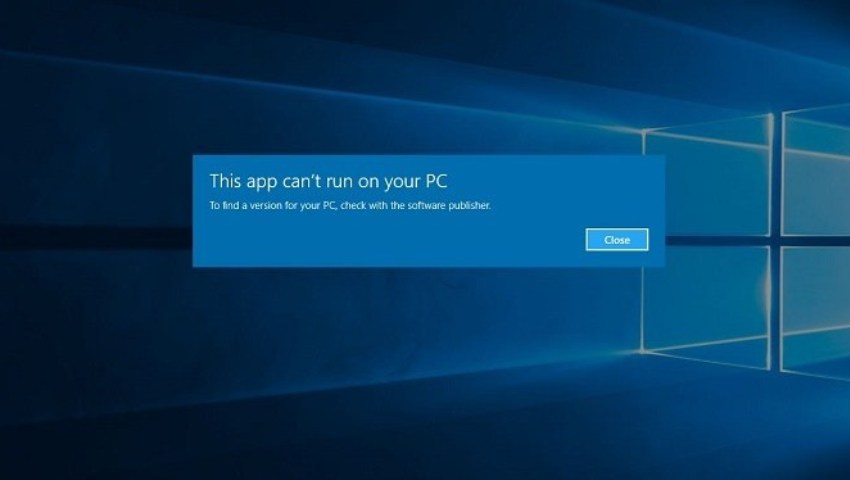











من با استفاده از برنامه Advanced SystemCare Ultimate 12 مشکل رو حل کردم گذاشتم اسکن کرد مشکلات ویندوز رو بعد برطرف کرد یه ریستارت هم کردم ویندوز که اومد بالا مشکل حل شده بود
مهدی جان دمت گرم، من هر روشی بگی امتحان کردم ولی هیچ کدوم درست نشد اخرش همین برنامه رو نصب کردم بعد اوکی شد
عالی بود
سلام مرسی از مطلی خوبتون من میخاستم بازی جی تی ای وی نصب کنم پیام اول رو به من میداد و فهمیدم که از اکانت ویندوزمه که درستش کردم و نصب شد مرسی
اقا من اصلا نمیتونم وارد windows smartscreenوارد بشم دوباره اون ارور میاد چیکار کنم؟
سلام من CP چند روزه این ارور میده زیرشم اینو میونویسه
To find a version for your pc, check with the software publisher.
چیکارکنم
ویندوزمم8
ببخشید ویندوز من 10 64 بیت هست ولی این قسمت اسمارت اسکرین رو نداره توی کنترل چنل رو نداره
سلام سیستم من هم ویندوز 10هست و گزینه ای که گفتید رو نداره و دائم خطای چک کردن پابلیشر میده
وقتی اسکن میکنم این پیام میاد
Unable to open
این به چه معنیه؟
آیا لپ تاپم ویروس داره؟
دوستان اگه فرمت فایل رو iso کنید و بعد با وین رار ستاپ رو اجرا کنید بازی نصب میشه اینایی ک اینجا گفته همش چرته